很多用户都喜欢连接无线网络来使用,但是有时候可能会碰到一些问题,比如有不少win10系统用户反映说在连接无线网络的时候,出现了黄色感叹号,导致无法连接无线网络,遇到这样的问题该怎么办呢,本文就给大家分享一下win10系统连接无线网络出现黄色感叹号的具体解决方法吧。
win8.1 - 14 、 当Win10网络连接受限或出现黄色感叹号时,右击任务栏“网络连接”图标,从其右键菜单选择“网络和共享中心”。
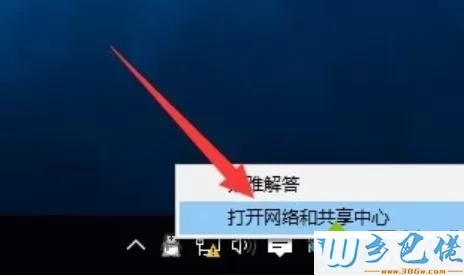
windows7系统之家 - 15 、待进入“网络和共享中心”界面后,点击窗口左上角的“更改适配器设置”按钮;
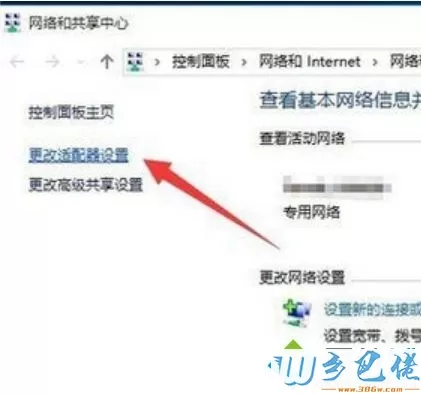
windows7 - 1、此时将打开“网络连接”窗口,右击“网络受限”的连接,从其右键菜单中选择“禁用”项;
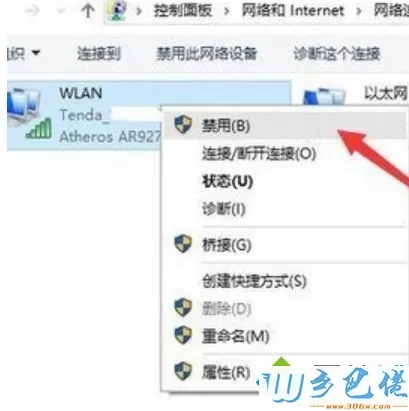
windows8 - 2、待对应的网络连接图标被禁用后,再次右击此网络连接,从其右键菜单中选择“启用”项;
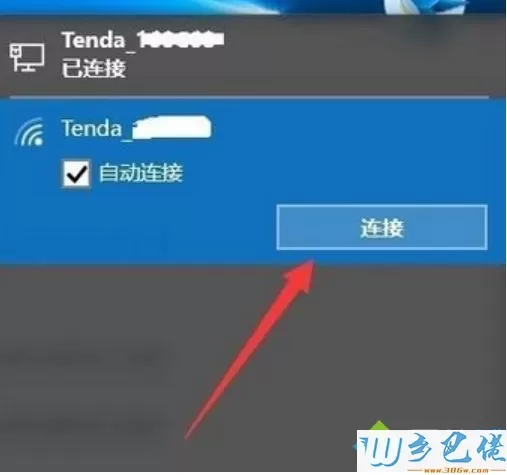
windows10 - 3、此时对于“本地连接”而言,将自动从网关获取IP地址并进行连接。而对于“无线网络”而言,则需要点击任务栏右下角的“网络连接”图标,从打开的扩展面板中点击“连接”按钮,此时就会发现网络连接正常;
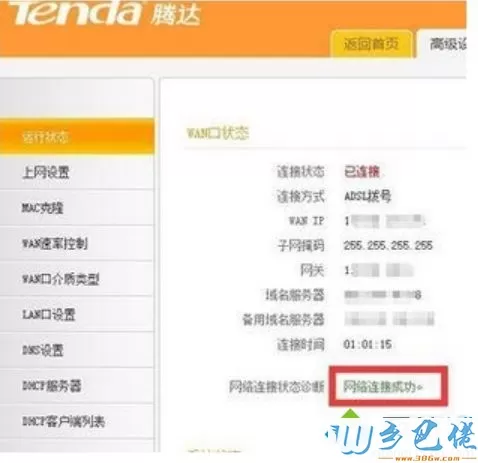
xp系统 - 4、当然,导致“网络连接受限”或“无权限访问网络“问题的原因是多方面的。
当出现此类问题时,需要检测一下路由器是否可以正常连接到互联网,在路由器Web管理界面中,确保“网络连接正常”。否则就需要检测路由器端设置。
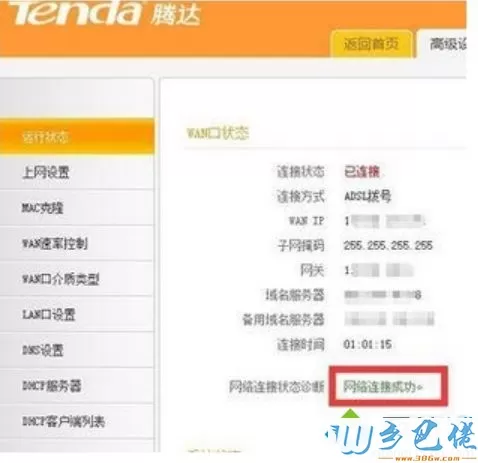
纯净版 - 5、此外还可以使用“360LSP修复工具”来修复网络故障。利用此工具可实现修复LSP协议,解决无法正常上网的问题。
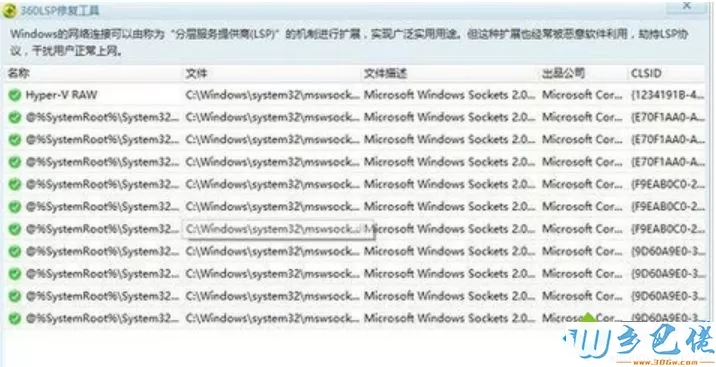
关于win10系统连接无线网络出现黄色感叹号如何解决就给大家介绍到着白你了,这样就可以正常连接无线网络了。


 当前位置:
当前位置: